Los carriles en PowerPoint ofrecen varias ventajas en las presentaciones, como una mejor representación visual, mayor claridad y organización, fomento de la participación del público y facilitan una comunicación eficaz. Estos diagramas proporcionan una ilustración clara y concisa de procesos complejos, facilitando a la audiencia la comprensión y el seguimiento del contenido. La estructura swimlane aporta claridad y organización al categorizar y separar las distintas etapas o departamentos. En este artículo hablaremos de cómo crear diagramas de carriles en PowerPoint.
En este artículo
Ventajas de utilizar el diagrama de carriles en PowerPoint
Utilizar diagramas de carriles en PowerPoint tiene varias ventajas. A continuación se exponen algunas de sus ventajas:
1. Representación visual mejorada
Los diagramas de flujo de trabajo en PowerPoint son una excelente plataforma para representar visualmente procesos o flujos de trabajo complejos. Estos diagramas utilizan carriles horizontales para representar los distintos componentes o personas que intervienen en un proceso determinado. Alineando estos carriles según las funciones o responsabilidades, el diagrama presenta una ilustración clara y concisa del flujo de trabajo, garantizando que el público capte fácilmente las relaciones y secuencias implicadas.
2. Mayor claridad y organización
Una de las principales ventajas de utilizar el diagrama de carriles en PPT radica en su capacidad para aportar claridad y organización a las presentaciones. Al incorporar la estructura de carriles, el diagrama permite categorizar y separar eficazmente las distintas etapas, actores o departamentos. Su claridad garantiza que cada elemento se presente de forma diferenciada, reduciendo la confusión y permitiendo al público centrarse en la información relevante.
3. Promoción de la participación del público
Otra ventaja significativa de utilizar diagramas de carriles en PowerPoint es su capacidad para aumentar la participación de la audiencia. Por naturaleza, los seres humanos nos sentimos atraídos por las representaciones visuales. De ahí que, al incorporar diagramas a las presentaciones, cautivemos la atención del público y aumentemos su implicación en el tema tratado.
4. Facilitar una comunicación eficaz
La comunicación es la base del éxito de una presentación, y los diagramas de flujo de PowerPoint facilitan en gran medida este proceso. Dado que el cerebro humano procesa la información visual más rápidamente que el texto, incorporar diagramas de carriles en las presentaciones permite una transferencia eficaz de la información. Los presentadores pueden articular sus ideas con mayor eficacia, minimizando la necesidad de largas explicaciones verbales.
Pasos para crear un diagrama de carriles en PowerPoint
Crear un diagrama de carriles en PPT puede ser una forma útil de representar visualmente procesos y flujos de trabajo. Sigue estos pasos para crear un diagrama de carriles eficaz:
Paso 1: Haz una tabla para clasificar los grupos
Lo pirmero para crear un diagrama de carriles en PPT es crear una tabla para clasificar los grupos. Establece las distintas categorías o grupos que se representarán en el diagrama de carriles. Crea una tabla con columnas para cada grupo y filas para cada paso o proceso.

Paso 2: Etiquetar las categorías en los diagramas de carriles
Añade cuadros de texto encima de cada carril para etiquetar las categorías o grupos. Utiliza etiquetas claras y concisas para garantizar la claridad.
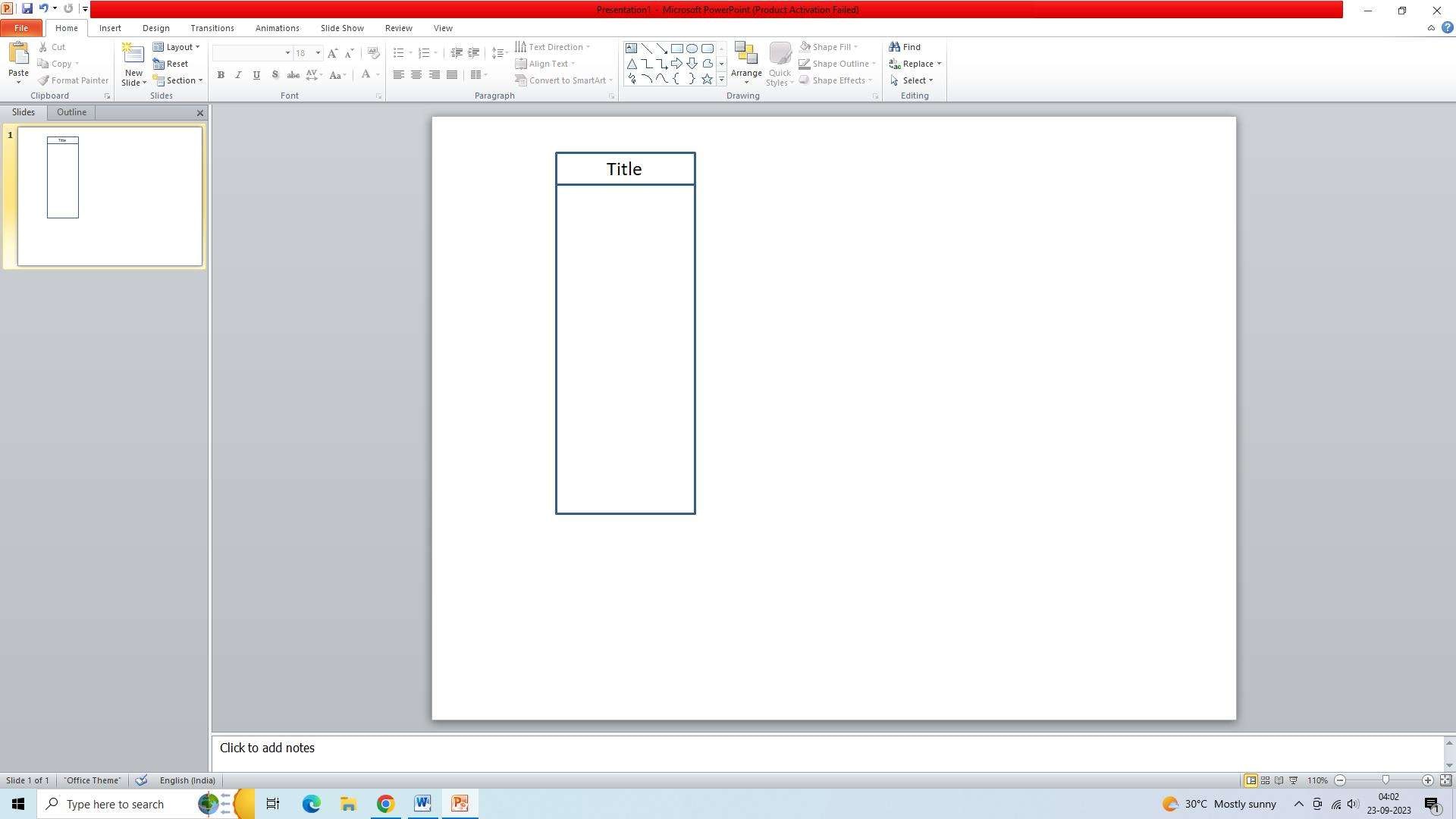
Paso 3: Utiliza las formas de PowerPoint
Utiliza formas de PowerPoint para representar los procesos dentro de cada categoría. Elige las formas que mejor representen los pasos o procesos y colócalas dentro del carril adecuado.
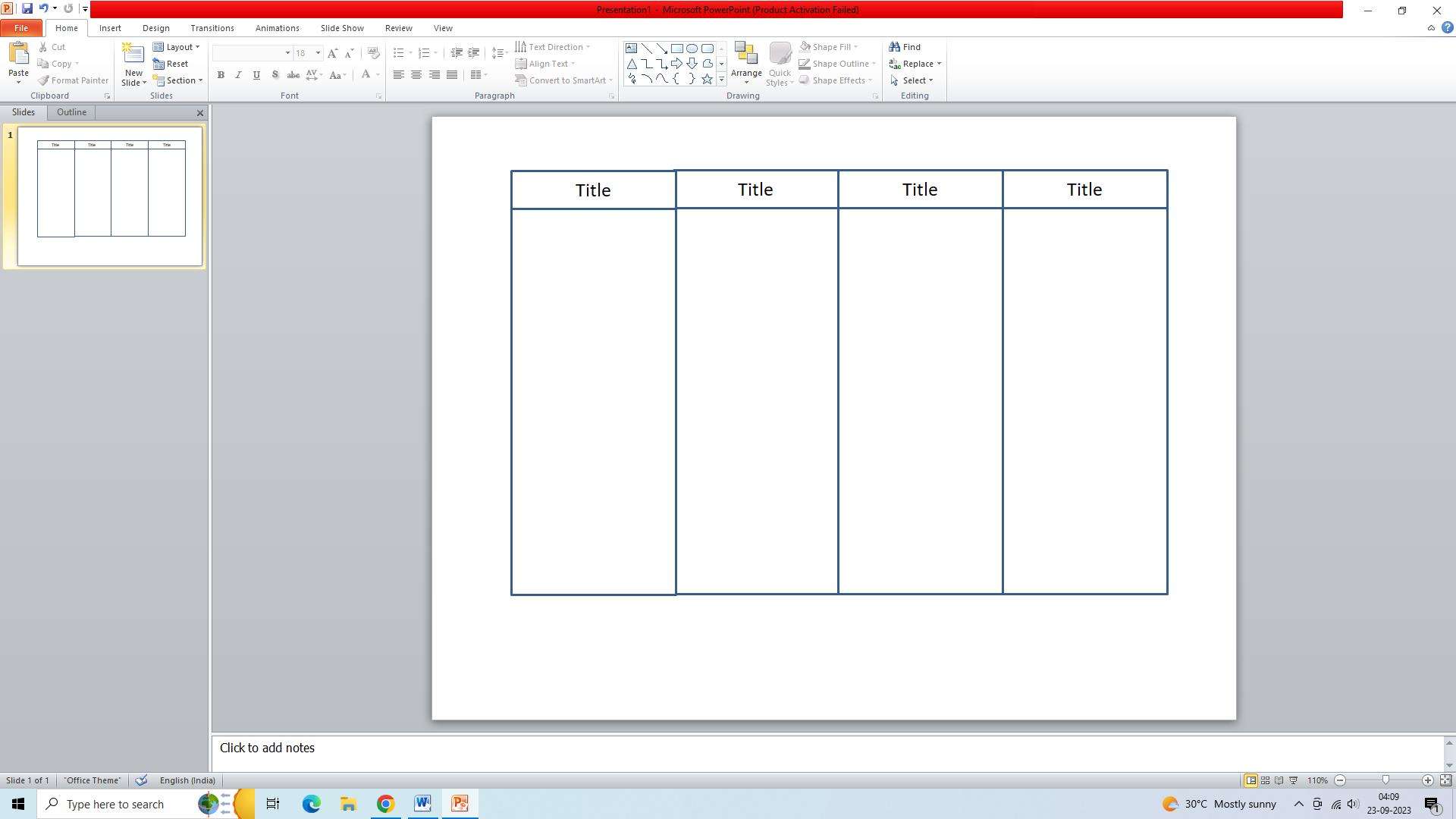
Paso 4: Formatear un diagrama de carriles
Después, da formato al esquema del carril para mejorar el atractivo visual. Ajusta el tamaño y la posición de las formas y los cuadros de texto para crear un diagrama equilibrado y organizado. Añade colores, bordes y sombreado para resaltar las distintas categorías y hacer el diagrama visualmente atractivo.
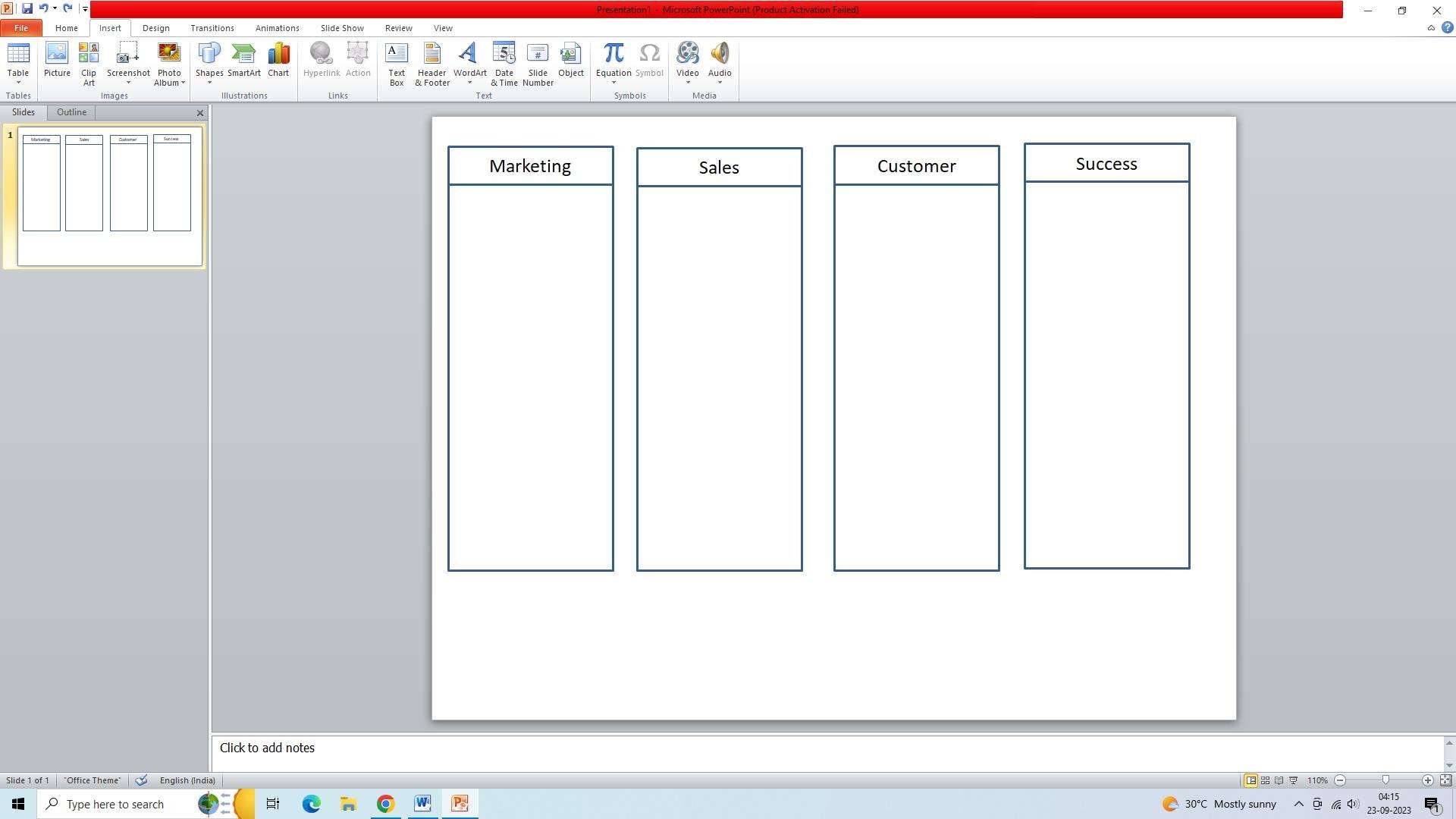
Paso 5: Añade líneas de proceso para representar los pasos
Añade líneas de proceso para representar los pasos dentro de cada categoría. Utiliza líneas rectas o curvas para conectar las formas e indicar el flujo de los procesos. Añade flechas para mostrar la dirección del flujo.
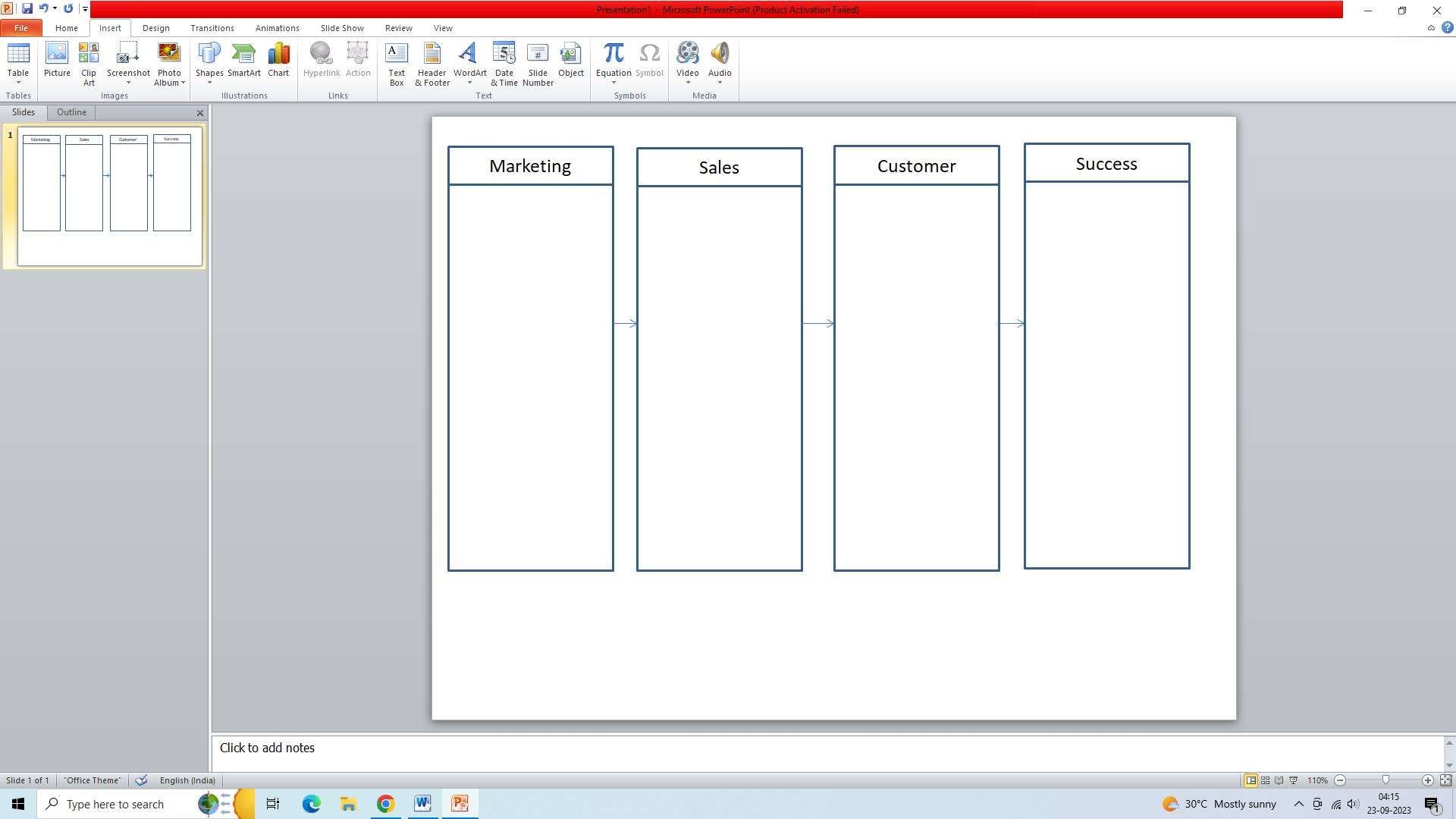
La mejor herramienta en línea para crear diagramas de carriles
Los diagramas de carriles ayudan a las organizaciones a determinar qué tareas deben ser terminadas por quién y en qué fase del proceso. Edrawmax es una de las mejores herramientas en línea para crear diagramas de carriles. Wondershare EdrawMax es la mejor forma de crear diagramas de carriles y diagramas de flujo interfuncionales de cualquier tipo. Su asistente de IA te ayuda a hacer diagramas rápidamente y sin esfuerzo. Veamos los pasos para crear un diagrama de carriles en Edrawmax:
Paso 1: Selecciona una plantilla de diagrama de carriles
- EdrawMax ofrece una serie de plantillas de diagramas de carriles. A fin de acceder a ellos, haz clic en el botón "Nuevo" de la barra de herramientas y elige la categoría "Diagrama de carriles".
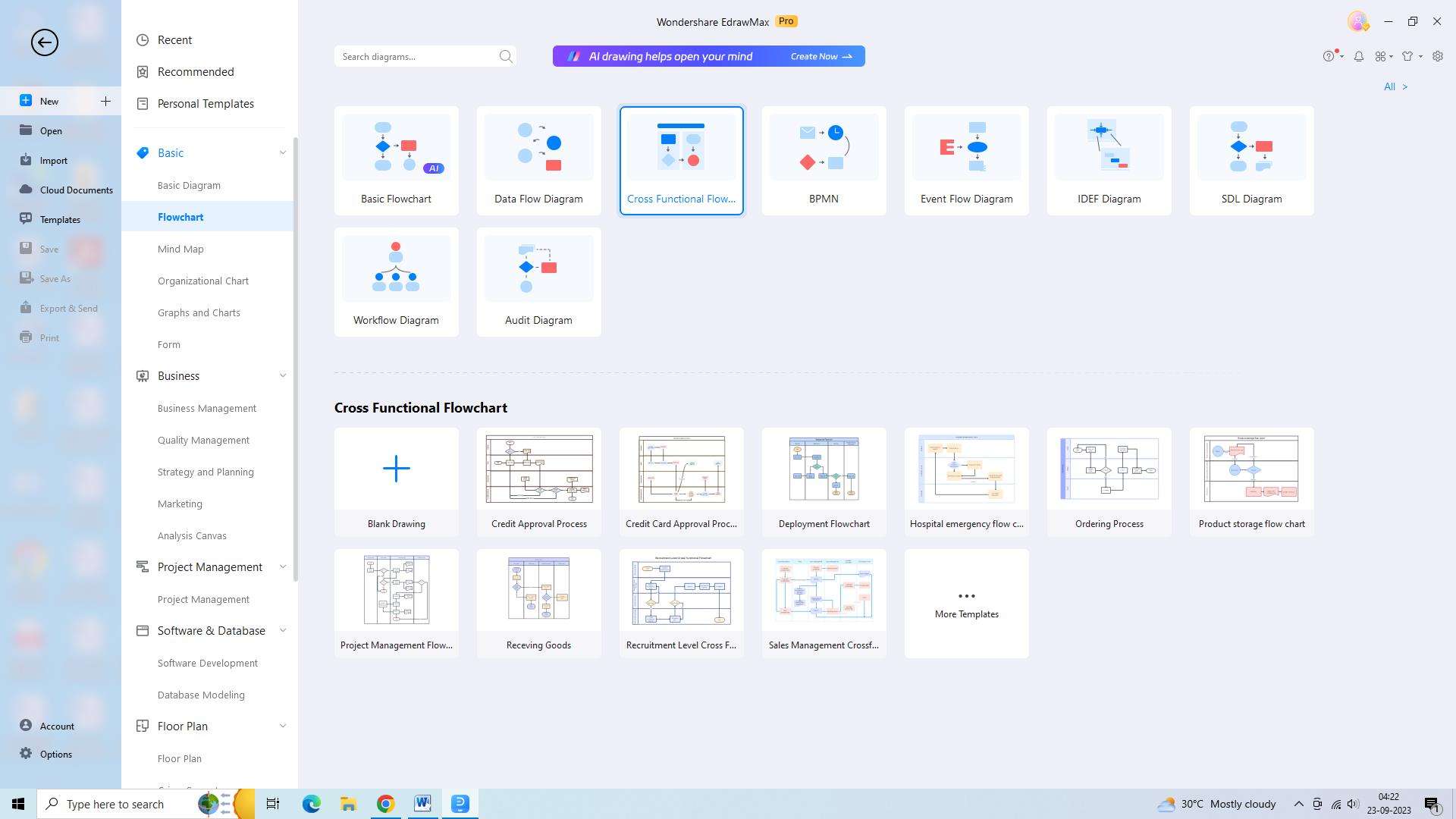
- Explora las plantillas disponibles y elige la que mejor se adapte a tus necesidades. Se abrirá la plantilla seleccionada en el espacio de trabajo principal.
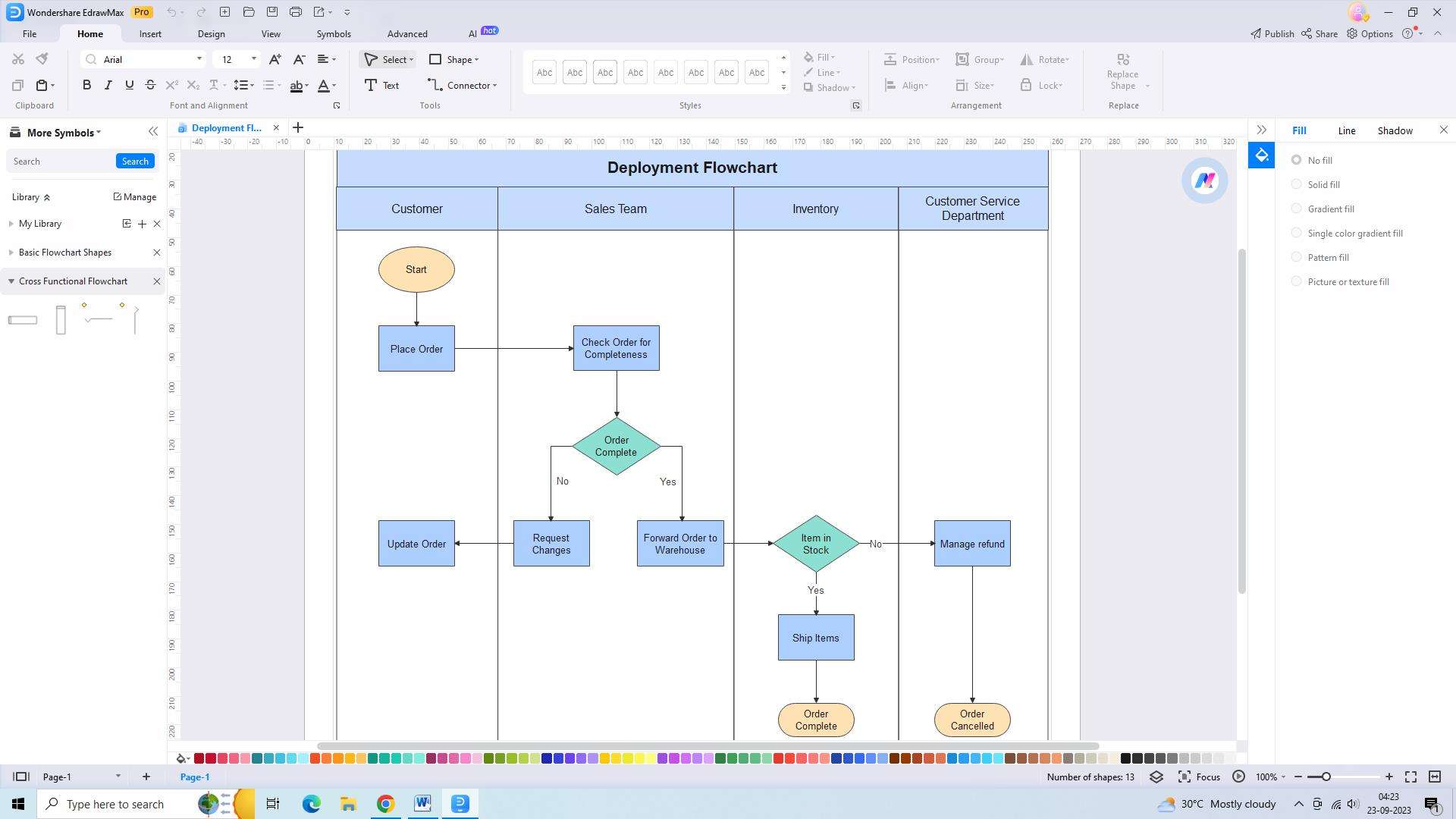
Paso 2: Personalizar el diagrama
- Una vez que hayas elegido una plantilla, podrás empezar a personalizarla para que represente tu proceso o flujo de trabajo específico.
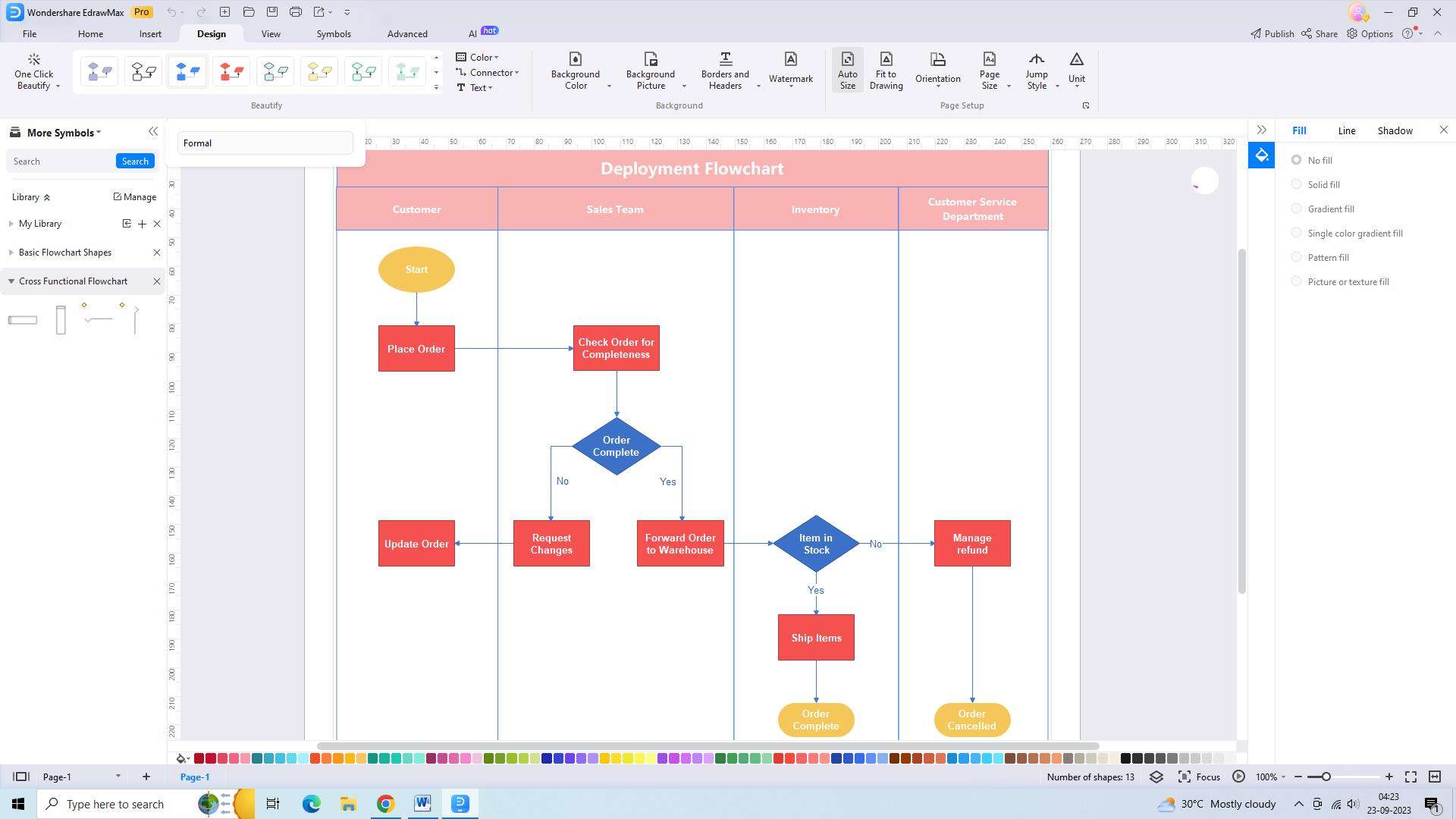
- Añade o elimina carriles de natación, cámbiales el nombre y cambia su tamaño según sea necesario para acomodar la información que quieras incluir.

- Incluye formas, cuadros de texto e íconos para representar diferentes tareas, responsabilidades o departamentos implicados en el proceso.
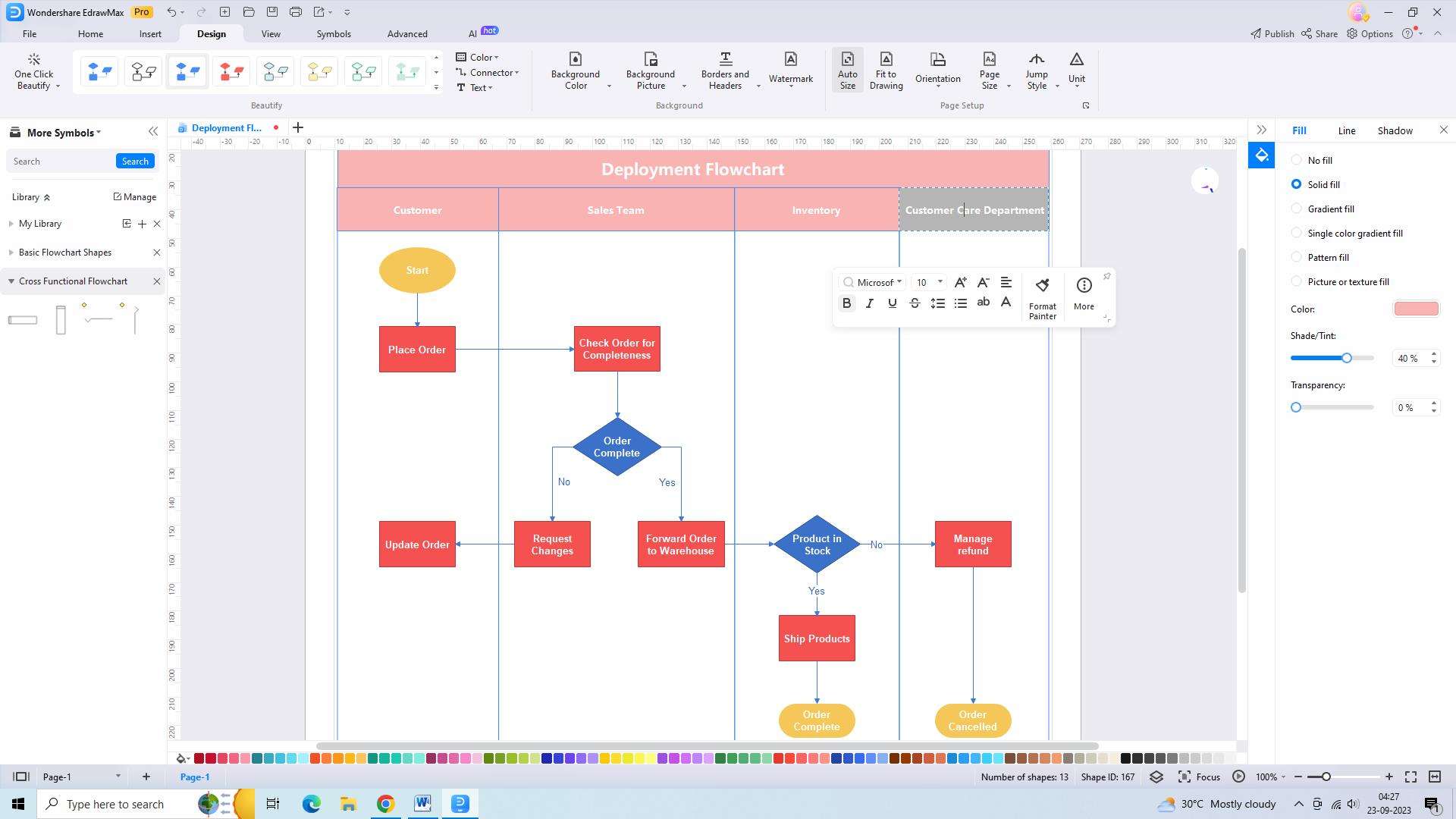
Paso 3: Exportar el diagrama
- Después de crear y personalizar tu diagrama de carriles, expórtalo para utilizarlo o compartirlo más adelante.
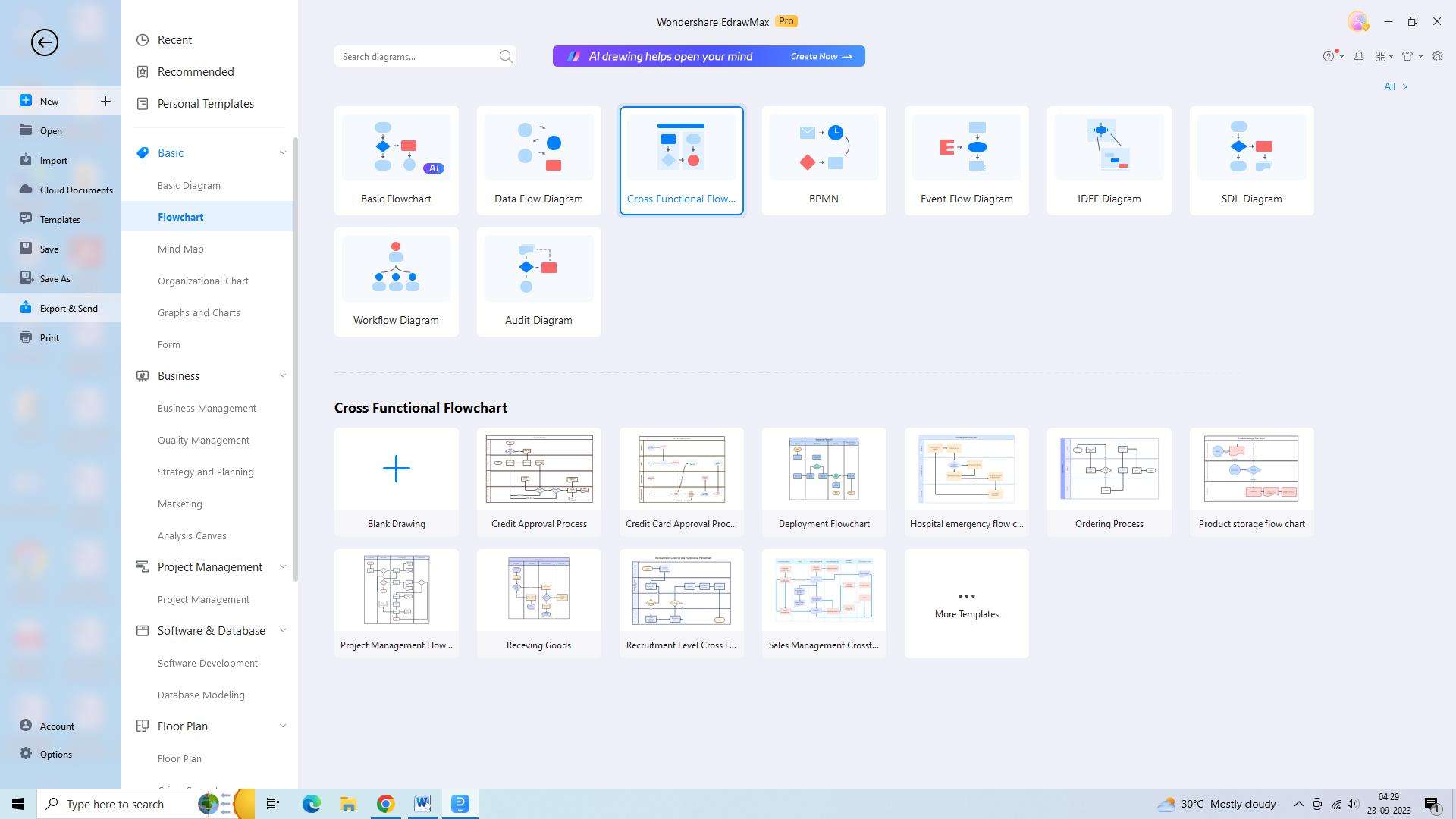
- Para exportar, ve al menú "Archivo", selecciona "Exportar" y elige el formato deseado. Define el nombre del archivo y el destino, y haz clic en "Exportar" para guardar el diagrama en tu computadora.
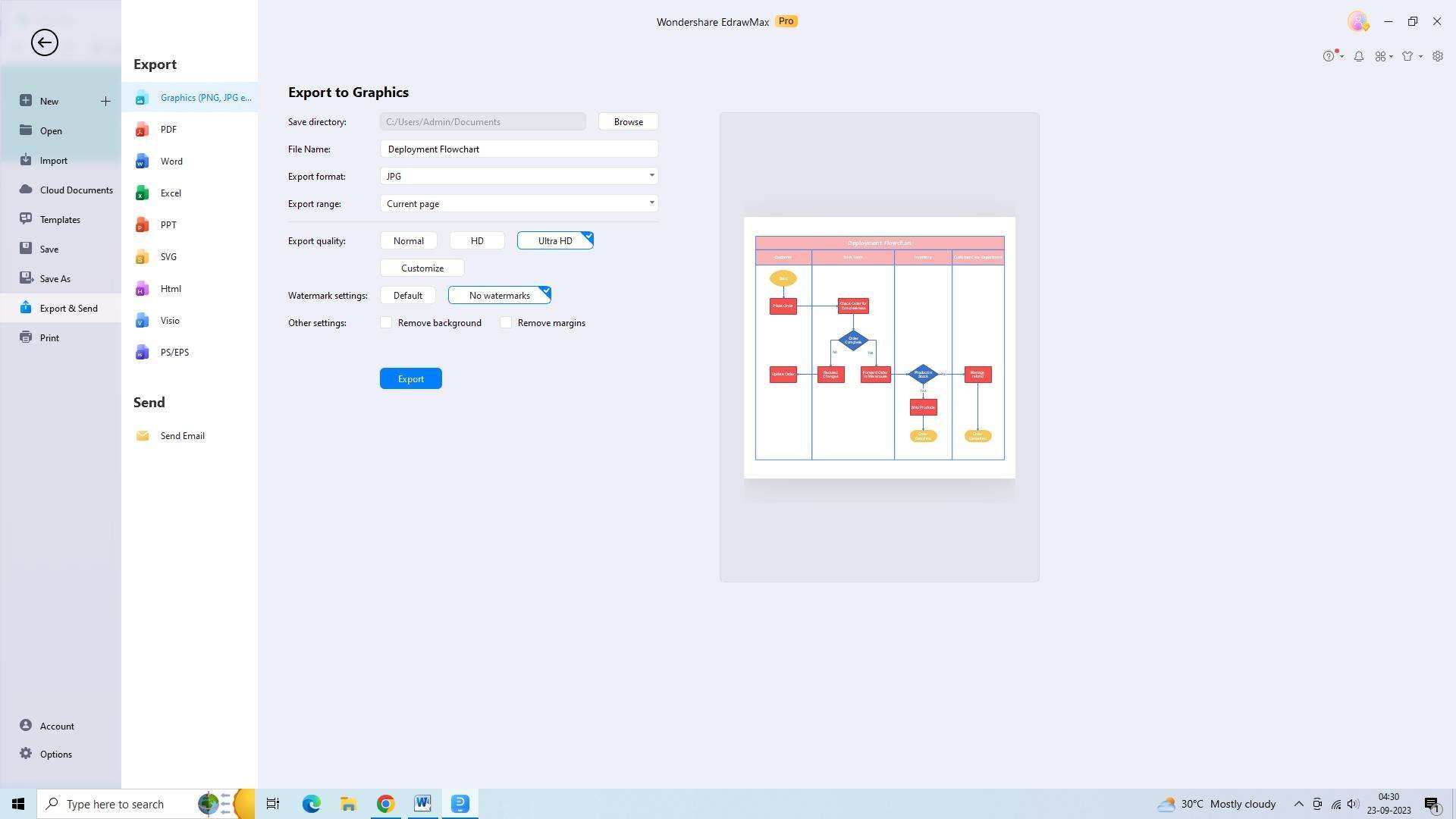
Conclusión
Los diagramas PPT de carriles son una potente herramienta para crear presentaciones visualmente atractivas e informativas. Siguiendo los pasos para crear un diagrama de carriles, los presentadores pueden representar eficazmente los procesos y flujos de trabajo, mejorando la comprensión y reduciendo la sobrecarga cognitiva. Las ventajas de utilizar diagramas de carriles de natación, como una mejor representación visual, mayor claridad y organización, fomento de la participación del público y facilitación de una comunicación eficaz, los convierten en un recurso muy valioso para las presentaciones. Gracias a su capacidad para captar la atención, estimular la curiosidad y fomentar el debate, los diagramas de carriles pueden aumentar enormemente la eficacia de cualquier presentación. Por tanto, considera la posibilidad de incorporar diagramas de carriles en tus presentaciones de PowerPoint para crear elementos visuales atractivos e impactantes.




